一、创建你的画板
虽然如何新建文件对任何学会了电脑软件的基本操作的人来说,是最最基础的常识,本着负责的态度,对于如何打开Painter的绘图窗口,还是在这里稍作说明。
图2-4-1为Painter IX每一次打开会自动显示的记事本一样的向导,左边为一些Painter数码艺术家网站的随机显示,右边依次就是创建新文件、打开文件和打开最近使用过的文件等常用命令,点击右边的书签则进入一些Painter介绍和帮助的链接。
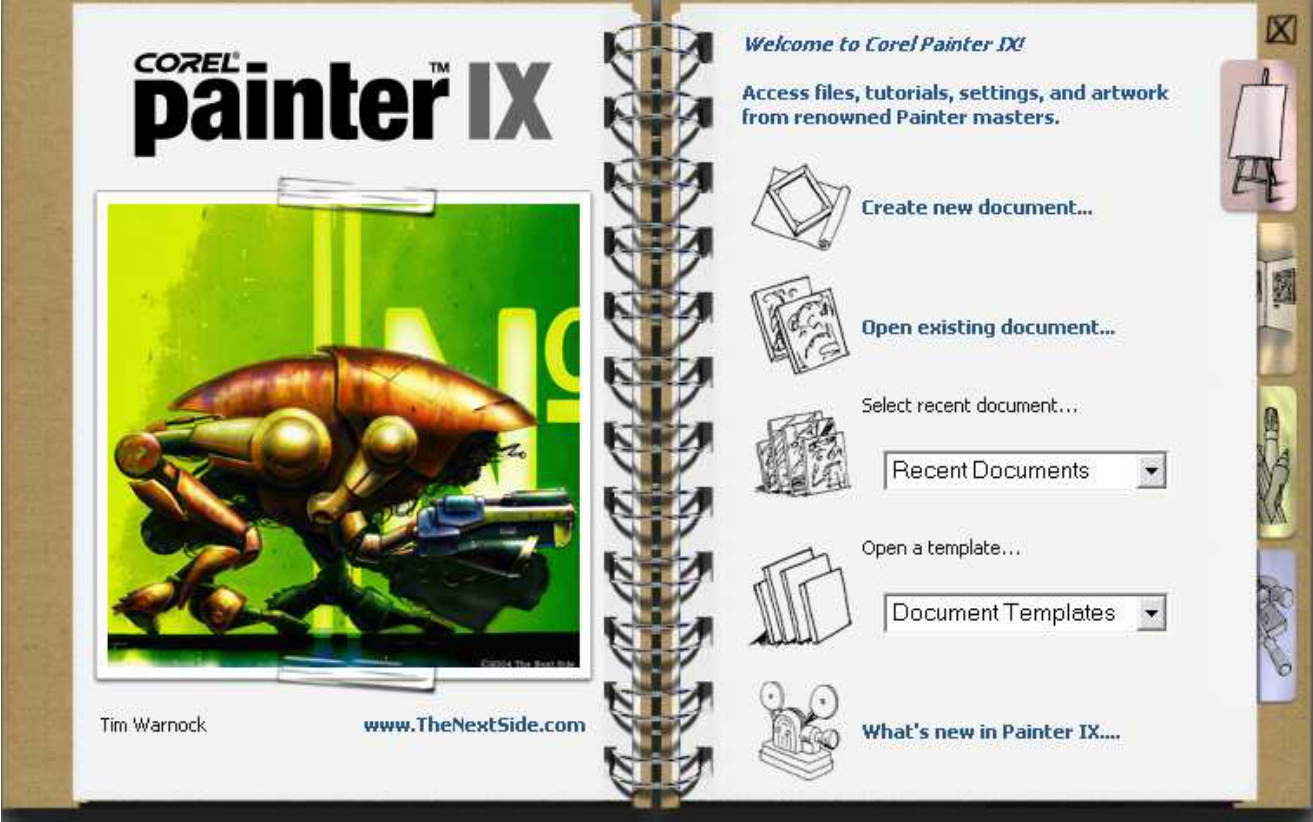
图 2-4-1
在进入Painter界面后,通过点击菜单的File—New(快捷方式:Ctrl+N,其他命令的快捷方式一般都在菜单命令的右边有提示),就可以新建一个空白的文件,在Painter中,不妨亲切地称其为画布(Canvas)。
如图2-4-2为新建文件操作命令窗口。第一次打开,系统会默认新建宽500长500像素(Pixels)、72(dpi)分辨率的画板。也就是每英寸(Inch)或每厘米(Cm)含有多少像素。这里显示的长宽为标准A5纸张的像素尺寸(A4复印纸的一半)。
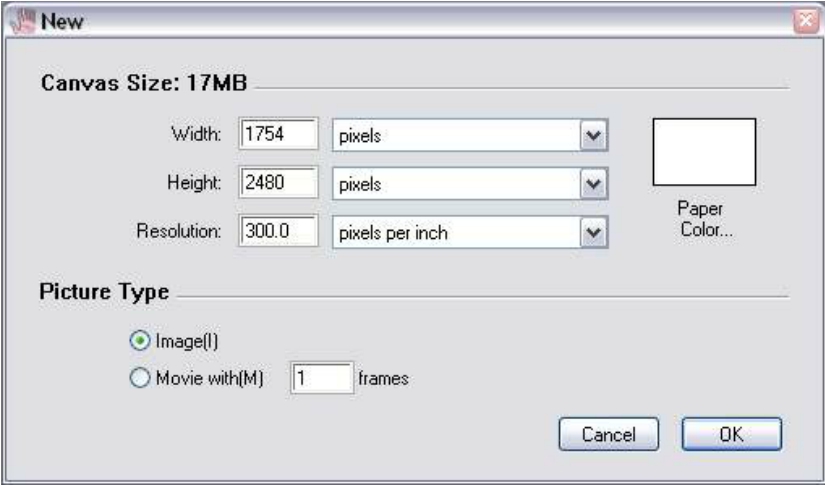
图 2-4-2
默认纸张颜色(Paper Color)为白色,我们也可以设置其他底色的纸张。下一次打开Painter新建文件,会自动使用上次的设置。
这里有一个图片类型(Picture Type),除了新建绘画用的画布,还可以新建带有动画帧数的文件,在本书就不加详细介绍了。
新建或者打开一个图像文件后,我们就会看到一个绘图窗口,关于图像窗口的一些按钮命令,在以后的实际应用中会详细介绍。
如图2-4-3为打开一张图像,窗口的左下角望远镜按钮可以观察全尺寸的缩略图,并有一个红框代表当前窗口的显示范围。望远镜右边的滑杆可以缩放图像窗口内的显示比例。
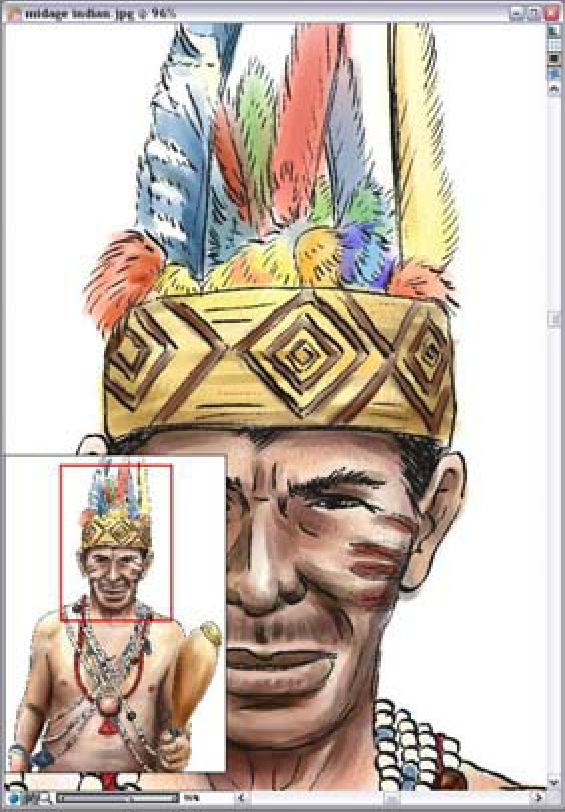
图 2-4-3
免责声明:以上内容源自网络,版权归原作者所有,如有侵犯您的原创版权请告知,我们将尽快删除相关内容。















